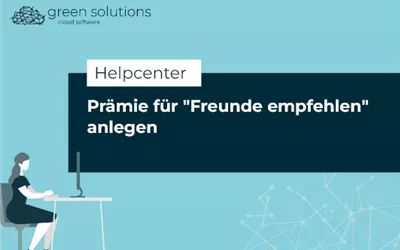Damit die Prämien auch richtig in der Kundenbindungsapp angezeigt werden, musst du noch ein paar Einstellungen im Backend vornehmen. Außerdem musst du eine Preiskalkulation hinterlegen, wenn die Prämie auch im Webshop einlösbar sein soll.
Zum Veredeln der Prämien befindest du dich im Backend unter „Kundenbindung“ beim Punkt „Prämien“.
Hier siehst du alle Prämien, die von der Warenwirtschaft ins Backend deiner Seite synchronisiert wurden. Diese Prämien sammelst du am besten vorher in einer Excel-Tabelle, legst sie in der Warenwirtschaft an und diese spielt die Prämien dann ins Backend der cloud software.
Am blauen Haken vor der Prämie siehst du, ob diese aktiv ist, oder nicht. Außerdem siehst du, welcher Umsatz oder welche Punkte für das Freischalten der Prämie erforderlich sind, wie oft die Prämie bereits eingelöst wurde, wann die Prämie beginnt und endet und wie die Prämie einlösbar ist.
Mit dem “Aktionen”-Button kannst du die Prämie dann bearbeiten.
Wenn die Prämien aus der Warenwirtschaft kommen, haben sie bereits viele wichtige Informationen, um eingelöst werden zu können. Dazu gehören:
- Name
- Einlösbarkeit
- Text
- Code
- Info
Um die Prämie zu veredeln, musst du noch folgende Einträge hinzufügen:
- Liste
- Foto
- Beginn und Ende
- Preiskalkulation
Zuerst legst du fest, wer die Prämie in der Kundenbindungsapp angezeigt bekommen soll. Wenn du eine Prämie für eine neue Registrierung anlegen willst, wählst du also eine Liste mit den passenden Bedingungen dafür aus. Wie das geht, erfährst du im Beitrag zum Thema "Bedingungen für unterschiedliche dynamische Listen".
Anschließend wählst du ein Foto aus, das perfekt zu deiner Prämie passt. Das kannst du entweder von deinem Rechner hochladen, aus der Datenbank der cloud software nehmen oder direkt ein Foto aus unserer Fotodatenbank hochladen. Wenn du die cloud software ein bisschen kennst, weißt du ja, wie das geht.
Anschließend legst du unter „Bedingungen“ Beginn und Ende der Prämie fest. Wenn du möchtest, dass die Prämie unbegrenzt verfügbar ist, gibst du einfach kein Datum an.
Soll die Prämie auch im Webshop einlösbar sein, musst du jetzt noch den Haken bei „Online einlösbar“ setzen und eine Preiskalkulation anlegen. Wie das genau geht, erfährst du im Bereich "Preiskalkulation", wir nehmen hier aber einmal das Beispiel für den Neukundenrabatt.
Du gibst der Preiskalkulation also zuerst einen Namen, wir nehmen jetzt mal 10€ Neukunden-Rabatt. Dann vergibst du eine Priorität. Genaueres dazu erfährst du ebenfalls im Bereich "Preiskalkulation", wir nehmen für dieses Beispiel die Priorität 10.
Anschließend legst du die Art der Kalkulation fest. Für unseren 10€ Neukunden-Rabatt nehmen wir also „Aufschlag“, „Rabatt“, „Betrag“ und „10€“. Setze dann noch den Haken bei „Mehrwertsteuer inklusive“.
Unter „Bedingung“ kannst du dann noch Beginn und Ende der Preiskalkulation anlegen, wenn du das möchtest. Außerdem kannst du einen Mindestbestellwert angeben. Wir nehmen hier einmal einen Mindestbestellwert von 20€.
Unter „Coupon / Prämie“ siehst du dann, dass deine Prämie bereits mit der Preiskalkulation verknüpft ist.
Du könntest jetzt noch weitere Einschränkungen für die 10€ Rabatt vornehmen, wir wollen aber, dass unsere Kundenkarten-Kunden den Rabatt auf den gesamten Einkauf anwenden können. Also setzen wir unter „Bedingung – Kundenkarte“ den Haken bei „Kundenkarteninhaber“, damit der Rabatt nur für Kundenkarteninhaber gültig ist und setzen unter „Erweitert“ die Kalkulations- oder Preisgruppe „Kundenkarte“. Dann werden alle Preiskalkulationen zur Kundenkarte in dieser Gruppe gesammelt.
Klicke anschließend auf den blauen „Hinzufügen“-Button und deine Preiskalkulation wurde der Prämie hinzugefügt.
Jetzt musst du in der Prämie nur noch auf den blauen „Speichern“-Button klicken und schon ist deine Prämie veredelt und kann in der Kundenbindungsapp stationär an der Kasse und im Webshop genutzt werden.